Rozpoczynanie pracy z aplikacją Bot Framework Composer
Ważne
Możliwości i funkcje Power Virtual Agents są teraz częścią Microsoft Copilot Studio w wyniku znacznych inwestycji w generatywną AI i poprawioną integracje z Microsoft Copilot.
Niektóre artykuły i zrzuty ekranów mogą odwoływać się do Power Virtual Agents podczas aktualizowania dokumentacji i zawartości szkoleniowej.
Uwaga
Usługa Microsoft Copilot Studio teraz obsługuje te funkcje bez aplikacji Composer.
Aby za pomocą aplikacji Bot Framework Composer rozszerzyć bota Microsoft Copilot Studio, należy najpierw zaimportować bota do projektu aplikacji Composer.
Wymagania wstępne
Otwieranie bota w aplikacji Composer
Ważne
Zawsze należy otworzyć okno aplikacji Composer z poziomu usługi Microsoft Copilot Studio. Dzięki temu Composer będzie miał wszystkie niezbędne wtyczki potrzebne do integracji z Microsoft Copilot Studio.
Przejdź do strony Tematy dla bota, którego chcesz edytować, i wybierz symbol strzałki w dół obok opcji + Nowy temat.
Z menu rozwijanego wybierz pozycję Otwórz w aplikacji Bot Framework Composer,, aby otworzyć bota w aplikacji Composer.
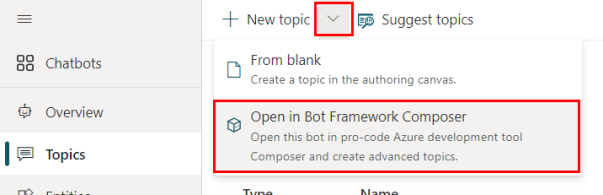
Jeśli nie masz jeszcze zainstalowanej aplikacji Composer:
Wybierz pozycję Pobierz aplikację Composer.

W oknie Pobieranie aplikacji Bot Framework Composer wybierz pozycję Pobierz aplikację Composer.

Po zakończeniu pobierania pliku uruchom go, aby zainstalować aplikację Composer.
Po zainstalowaniu aplikacji Composer wróć do usługi Microsoft Copilot Studio. Przejdź na stronę Tematy i wybierz symbol strzałki w dół obok opcji + Nowy temat.
Uwaga
W niektórych przypadkach zapora może blokować niektóre funkcje aplikacji Composer i trzeba będzie jawnie zezwolić na dostęp. Skontaktuj się z administratorem, aby uzyskać szczegółowe informacje.
Jeśli usługa Microsoft Copilot Studio nie może uruchomić automatycznie aplikacji Composer, można uruchomić ją ręcznie:
Wybierz pozycję Kopiuj link, aby skopiować link do schowka.

Otwórz nową kartę i wklej link na pasku adresu przeglądarki internetowej.
Po pierwszym otwarciu bota Microsoft Copilot Studio w aplikacji Composer zostanie on zaimportowany do nowego projektu aplikacji Composer. Nazwa określona w usłudze Microsoft Copilot Studio będzie automatycznie używana jako nazwa projektu, ale można również wprowadzić nazwę niestandardową.
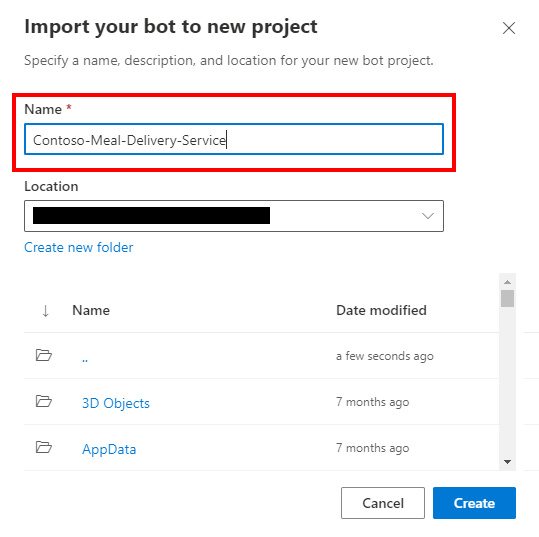
Wybierz pozycję Utwórz, aby zakończyć importowanie bota do aplikacji Composer.
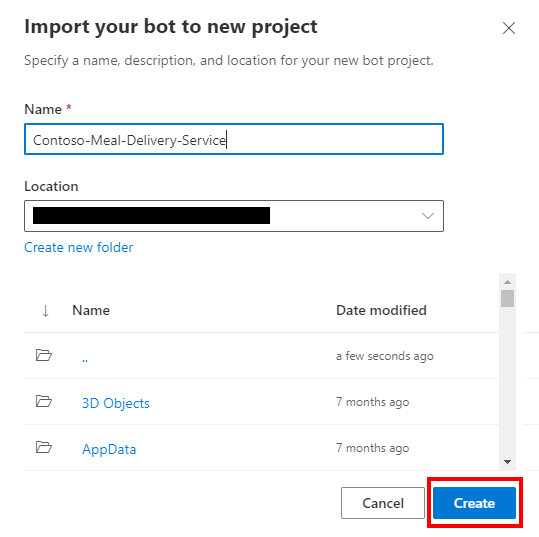
Testowanie zawartości aplikacji Composer w usłudze Microsoft Copilot Studio
Nie możesz używać aplikacji Bot Framework Emulator do testowania zawartości aplikacji Composer utworzonej dla botów usługi Microsoft Copilot Studio. Zamiast tego trzeba będzie opublikować zawartość aplikacji Composer do bota usługi Microsoft Copilot Studio, a następnie użyć okienka Testowanie bota.
Ważne
Wybranie pozycji Opublikuj w aplikacji Composer powoduje udostępnienie zmian na potrzeby testowania, ale nie powoduje automatycznego opublikowania bota.
Opublikuj bota w usłudze Microsoft Copilot Studio w celu zaktualizowania bota we wszystkich kanałach, z którymi jest połączony.
Przejdź na stronę publikowania.
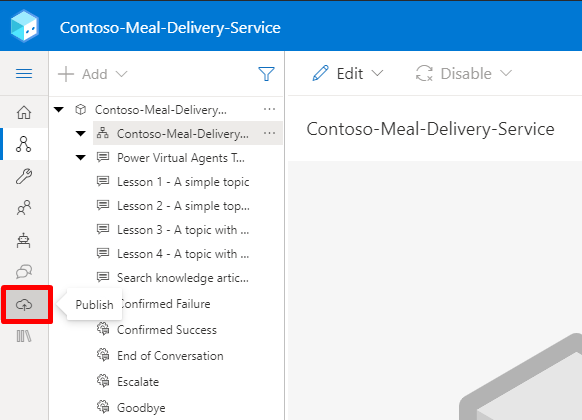
Wybierz bota z listy Bot, a następnie wybierz pozycję Opublikuj wybrane boty.
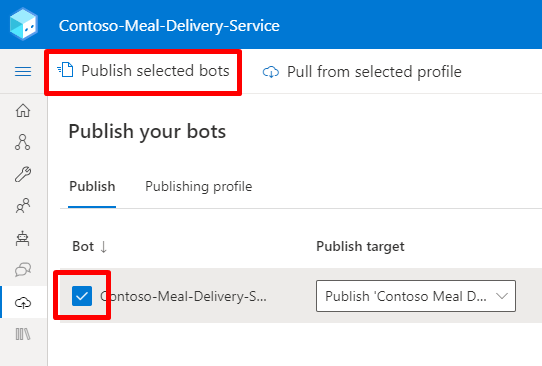
Opcjonalnie wprowadź komunikat w polu Komentarze, a następnie wybierz opcję OK.

Po zakończeniu publikowania przejdź do usługi Microsoft Copilot Studio. Konieczne może być odświeżenie strony w celu zobaczenia nowych tematów dodanych w aplikacji Composer.
Otwórz okienko Testowanie bota i rozpocznij konwersację, wpisując frazę wyzwalającą.
Wyświetlanie dziennika publikowania
Jeśli masz problemy z publikowaniem zawartości aplikacji Composer w usłudze Microsoft Copilot Studio, możesz rozwiązać problemy, przeglądając dziennik publikowania. Dziennik publikowania zawiera szczegółowy opis wszystkich ostrzeżeń i błędów występujących podczas walidacji oraz sugestie dotyczące ich naprawiania.
Uwaga
Jeśli masz problemy z botem Microsoft Copilot Studio, użyj w zamian sprawdzania tematów.
W aplikacji Composer przejdź na stronę Publikowanie.
Wybierz strzałkę w prawo (>) obok bota. Aby strzałka była widoczna, konieczne może być zwiększenie rozmiaru okna aplikacji Composer.
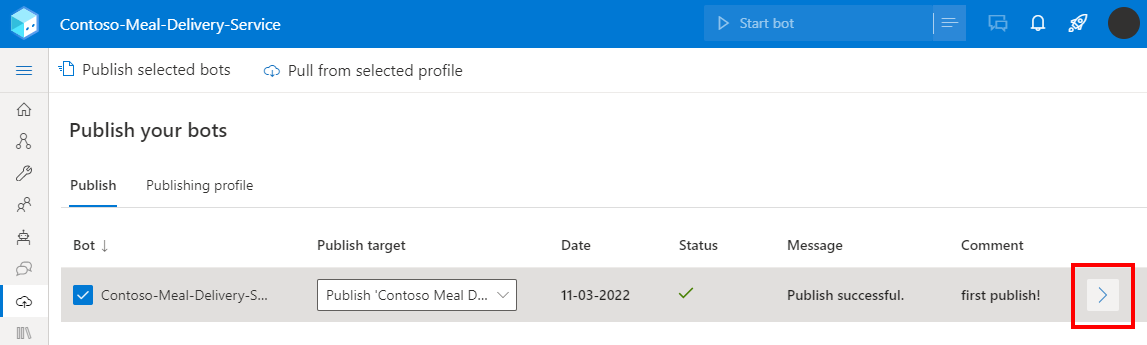
W obszarze Historia publikowania wybierz pozycję Wyświetl dziennik.
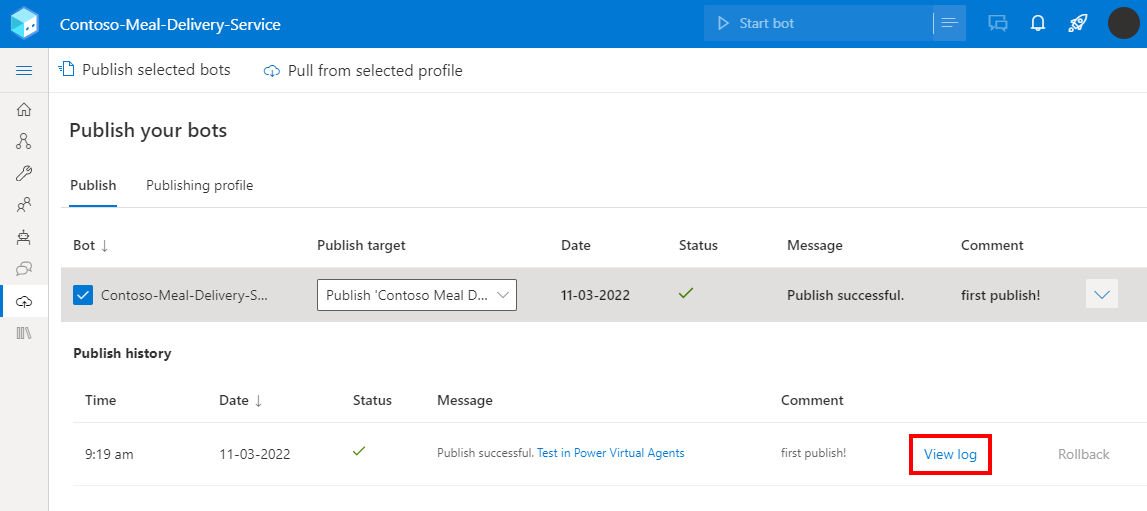
W oknie Dziennik publikowania przejrzyj dzienniki i sprawdź, czy zawierają błędy lub ostrzeżenia.
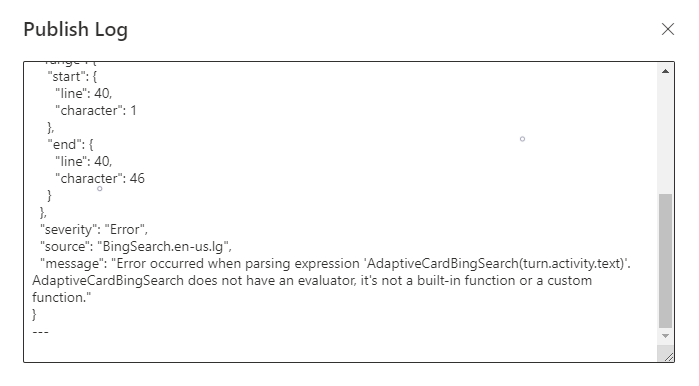
Jeśli wystąpią problemy podczas tworzenia zawartości w aplikacji Composer, możesz wykonać następujące czynności:
Przejdź do tematu dotyczącego problemów z aplikacją Bot Framework Composer w witrynie GitHub.
Zobacz listę znanych problemów w aplikacji Composer lub zarejestruj nowy problem z aplikacją Composer.
Następne kroki
Aby pomóc Ci zacząć korzystać z Composera, stworzyliśmy cztery przykłady, które szczegółowo opisują różne scenariusze:
- Przykład 1 — pokazywanie karty adaptacyjnej w aplikacji Microsoft Copilot Studio
- Przykład 2 — wyświetlanie listy opcji wyboru wielokrotnego w aplikacji Microsoft Copilot Studio
- Przykład 3 — używanie funkcji Wyszukiwanie Bing jako rezerwowej wyszukiwarki w aplikacji Microsoft Copilot Studio
- Przykład 4 — wyświetlanie formularza z przyciskiem Prześlij w aplikacji Microsoft Copilot Studio
Opinia
Dostępne już wkrótce: W 2024 r. będziemy stopniowo wycofywać zgłoszenia z serwisu GitHub jako mechanizm przesyłania opinii na temat zawartości i zastępować go nowym systemem opinii. Aby uzyskać więcej informacji, sprawdź: https://aka.ms/ContentUserFeedback.
Prześlij i wyświetl opinię dla